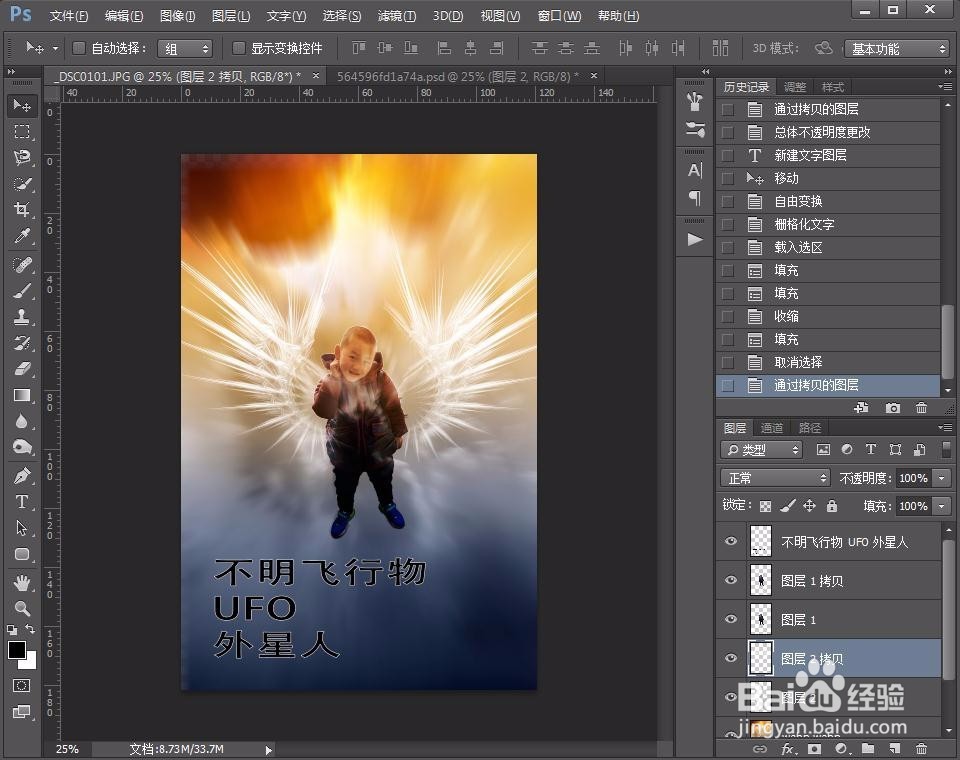PS怎么把小孩儿生活照做成天外来客的感觉
1、用PS打开照片,我们可以看到片子很灰,阳光从窗户进来的属于逆光拍色。所以相机捕捉到的人物整体发黑,由于背景太亮导致丢失了好多的片子本来应有的色彩。我们要做的就是还原小孩儿衣服以及皮肤的色彩并做一些简单的调色,然后扣出小孩儿,给他换一个背景,
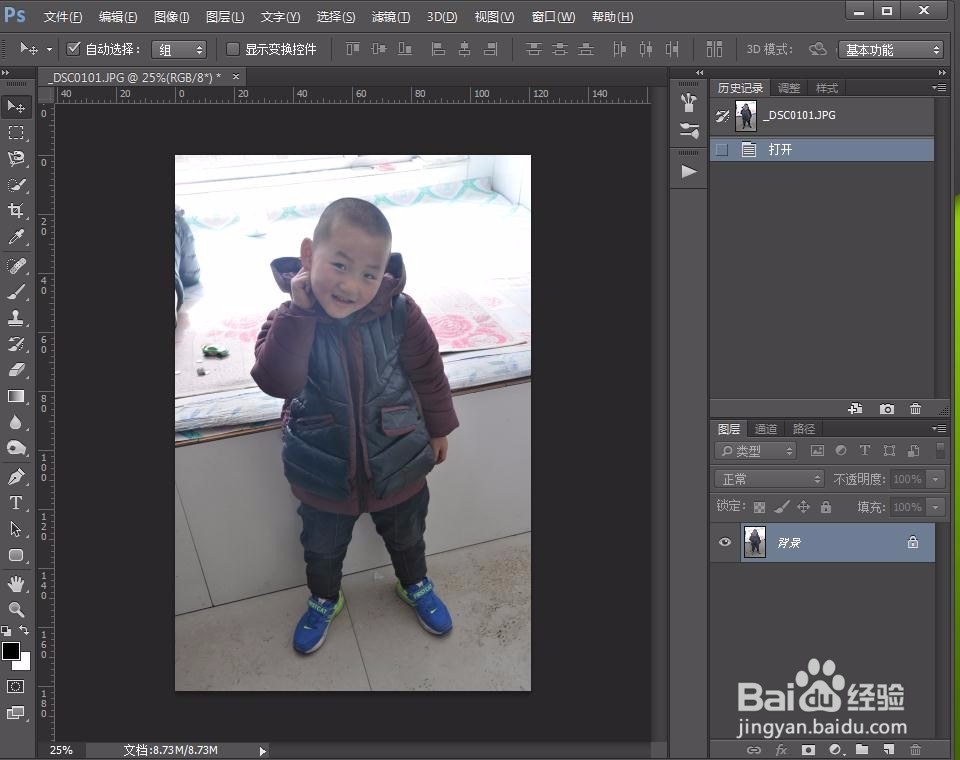
2、拿到一张片子,首先要给它做的就是复制一层(这样做的好处是能保留原片,如果修改的不好还可以重新再修。),然后自动色阶(它可以让照片艳丽一点儿,它的作用主要是调高光、暗调、中间调)。这两步是我修图惯用的方法。
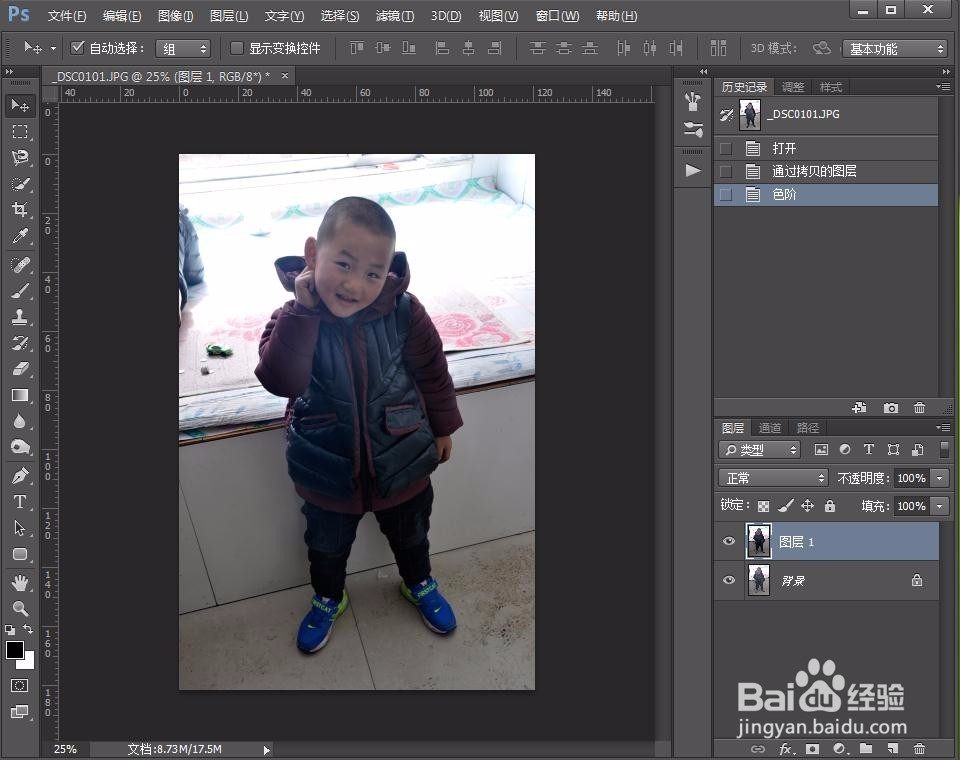
3、看上图中的效果,我们就知道自动色阶的作用了。就像是一下由雾霾变成了晴空万里。有木有?下面我们要做的就是把小孩儿扣出来,扣图的方法多种多样,我简单介绍下;有选框工具、套索工具、快速选择工具、魔棒工具和钢笔工具等。每种工具都有它的好处,也有它的弊端,这个得慢慢学习。下面我们用快速选择工具先做选区,如下图:
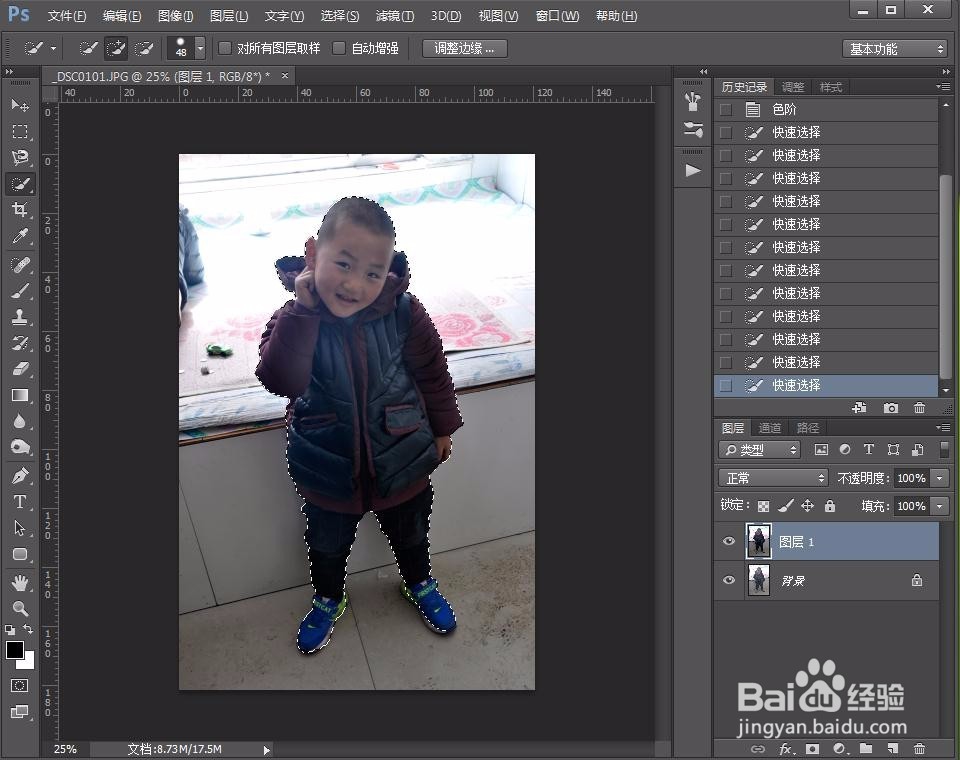
4、这时候人物的边上已经出现了蚂蚁线。但是我们仔细看(可以用ctrl+加号组合键放大,ctrl+减号组合键是缩小)会发现,这个选区做的并不完美,如图一鞋子的一部分没有被选到,这时候我们要用到调整边缘再选。做完的选区如图二
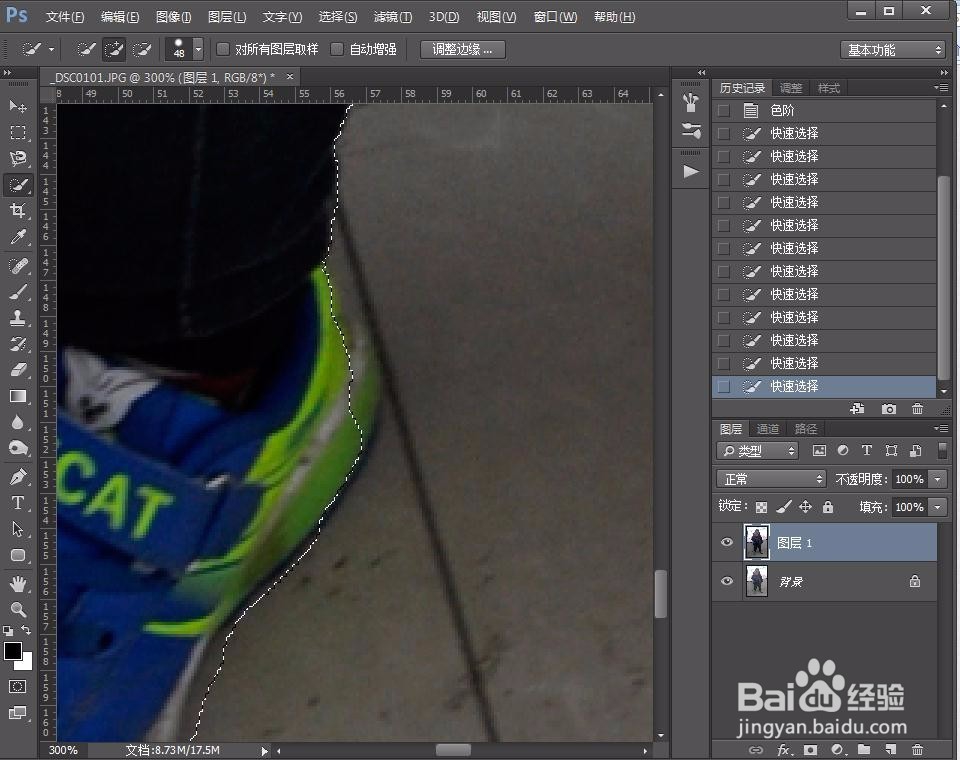

5、上图二中我们做的选区就很好了。按下shift+ctrl+i组合键反选,并按del删除,再取消选区(快捷键是ctrl+D )。这样小孩子就扣出来了,隐藏背景图层,看一下效果。如下图:
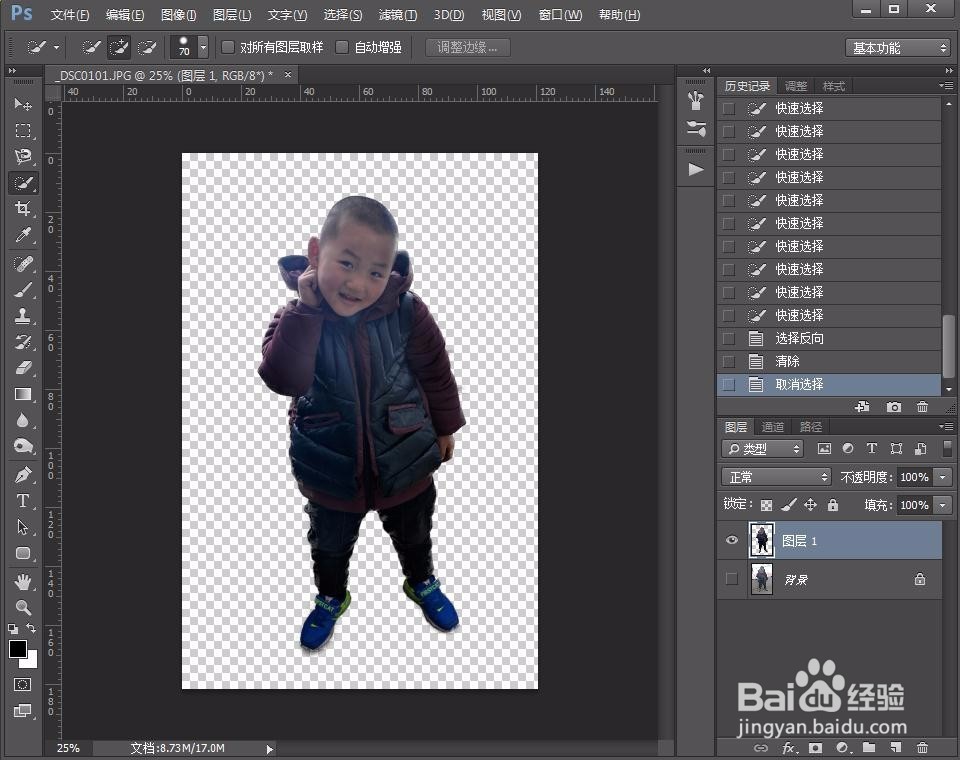
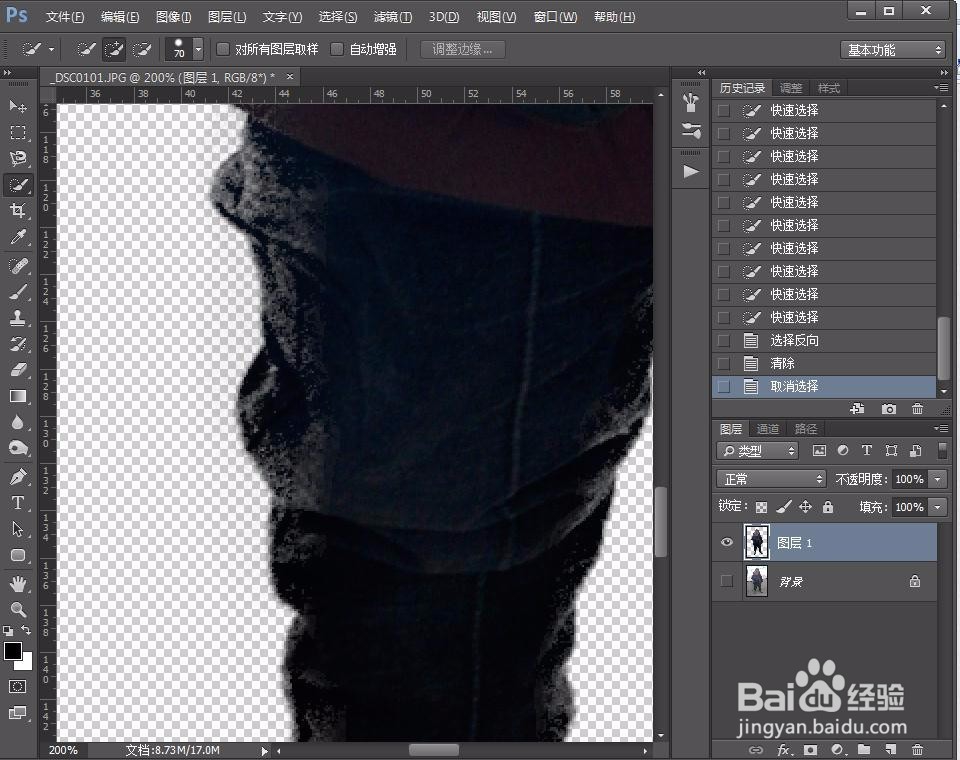
6、整体看起来还行,但是放大后衣服边缘部分有透明的效果(上图二中),也就是说还有图片没有扣完全。我们可以用ctrl+J复制一层,再将两个图层合并在一起,丢失的部分就可以补全了。如下图,
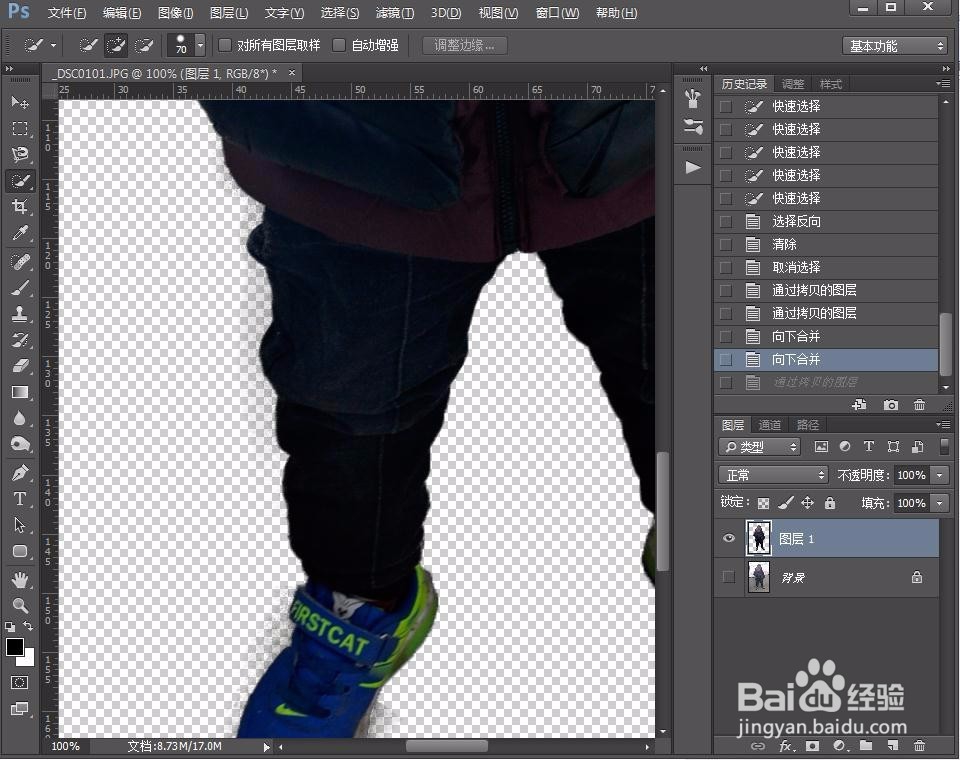
1、从网上找一张合适的背景图片,然后把背景图片拖到PS中,调整图像的大小并回车确定,并把图片栅格化(栅格化图层的方法是右击要目标图层,然后选择栅格化图层),如下图
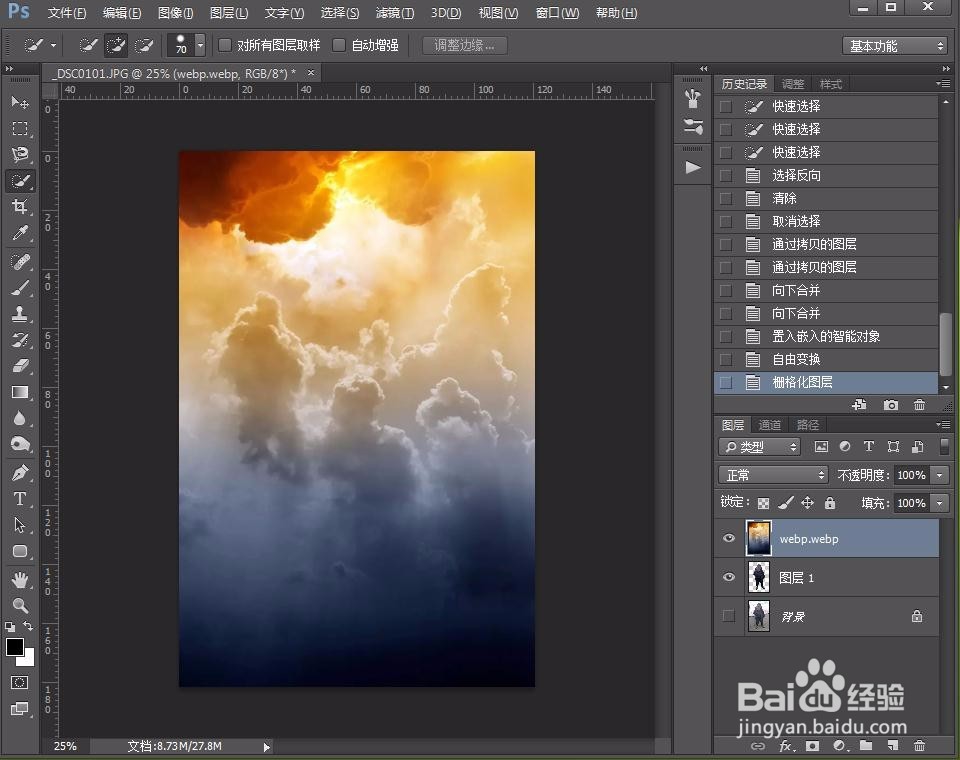
2、背景把人物给挡住了,所以要移动背景图层到人物图层的下面,这时候人物太大,和背景不能相溶我们选择人物图层按下ctrl+T调整人物大小。并且把人物图层的混合模式改成叠加。如下图
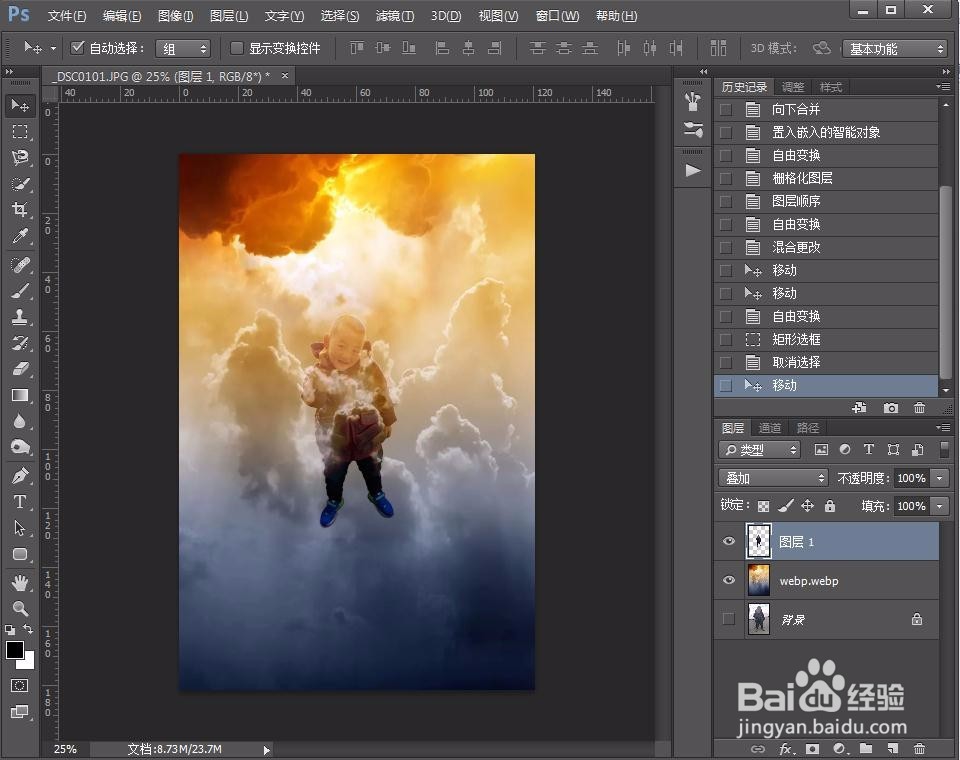
3、小孩儿看起像不像天外来客啊?虽然还不是太明显,但是已经有了雏形。我们给背景图层做径向模糊(设置方法如下图1,效果如下图2)。

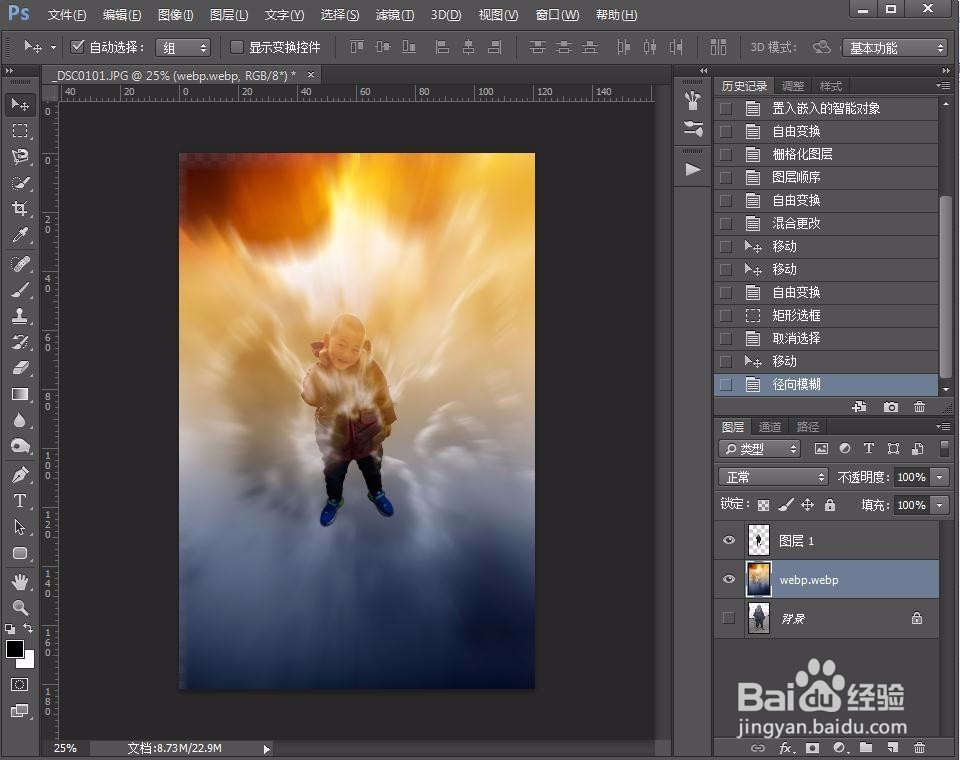
4、最后再给人物加一对翅膀,这样图片会显的不那么单调。翅膀放到人物图层和背景图层中间,然后给人物做选区(按下ctrl鼠标点击人物图层),再选择翅膀图层,按下DEL,最后取消选区。效果如下图
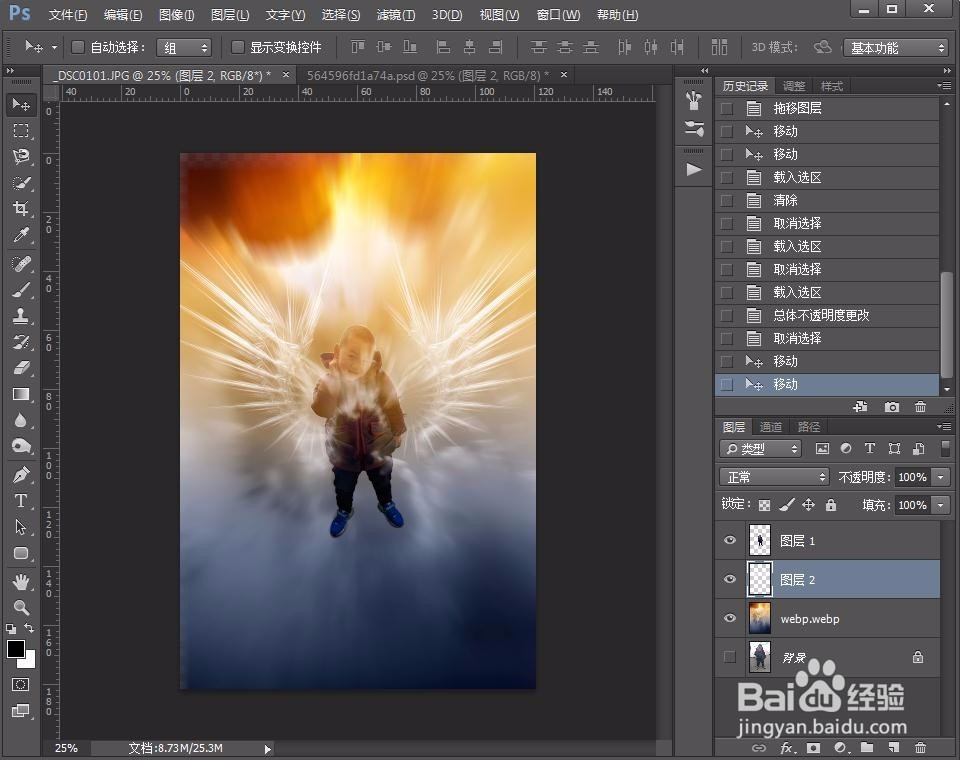
5、这时候我们可以看到图中的人物已经不是太清楚了,我们复制一层人物图层,把不透明度改成70%,效果如下图。
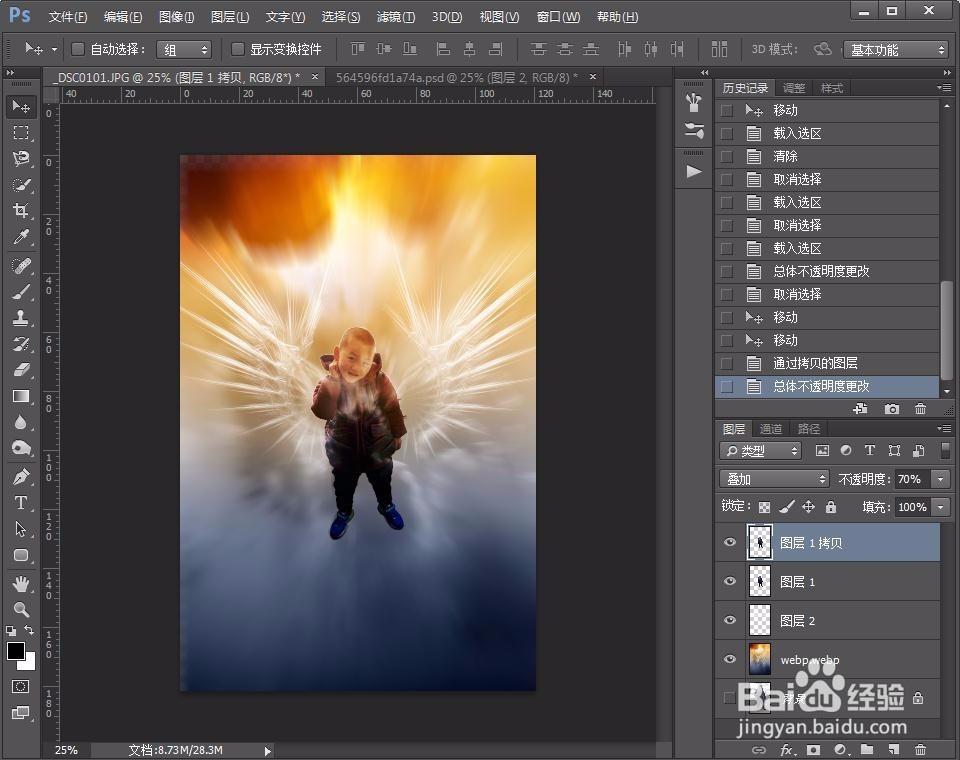
6、给图片上加上文字,如下图,就大功告成了,嘿嘿!